服务公告
电脑端实时查看监控主机画面的方法与步骤
发布时间:2025-03-31 04:00
如何在电脑上查看监控主机的画面
随着安防意识的提高,越来越多的家庭和企业开始使用监控设备来保障安全。查看监控画面的便捷性也是人们关心的重点,接下来就介绍在电脑上查看监控主机画面的基本步骤和注意事项。
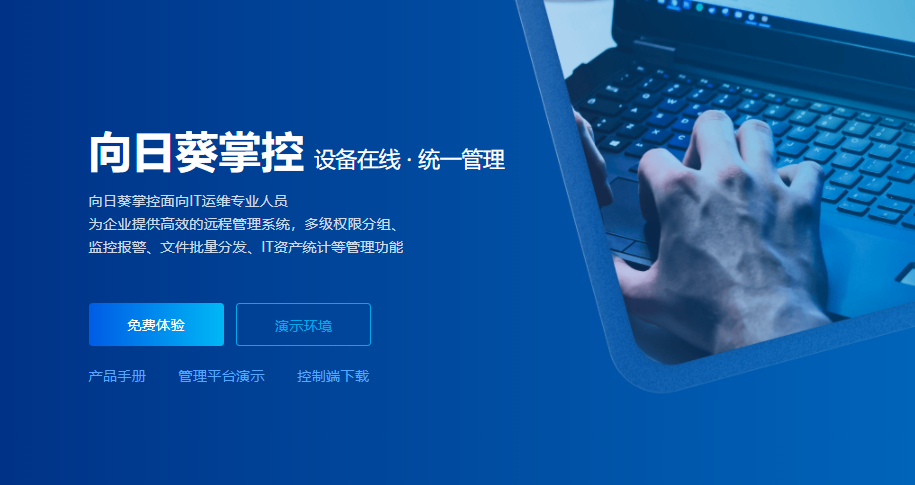
一、前期准备
1. 设备连接
首先确保监控主机与电脑处于同一局域网内,这样才能在电脑上访问到监控主机。可以通过有线或无线的方式连接,具体方式视设备和网络情况而定。
2. 软件准备
在电脑上需要安装相应的监控软件,可以从监控设备厂商官网下载对应的软件。部分高端设备支持使用通用的监控软件,如海康威视、大华等品牌的设备通常可使用客户端软件进行查看。
二、查看步骤
1. 打开监控软件
在电脑桌面上找到已安装的监控软件图标,点击打开。
2. 登录账号
根据软件提示输入正确的账号和密码,如果是第一次使用可能需要进行注册。
3. 添加监控设备
在软件中找到添加设备的选项,根据提示输入监控主机的IP地址、端口号及其他相关信息,完成设备的添加。
4. 查看监控画面
设备添加成功后,在软件的主界面上可以看到监控画面的列表,选择需要查看的通道,即可在电脑屏幕上看到监控主机的实时画面。
三、注意事项
1. 网络稳定性
确保电脑与监控主机之间的网络连接稳定,否则可能会出现画面卡顿或无法连接的情况。
2. 软件更新
监控软件可能需要定期更新,以保证功能的正常使用和安全性。
3. 设备状态
定期检查监控设备的状态,确保设备正常运行。如有问题,及时联系厂商或专业人员进行维修。
四、常见问题及解决方案
1. 画面卡顿或模糊
可能是由于网络问题或设备编码设置不当导致,可以优化网络设置或调整设备的编码参数。
2. 无法添加设备或连接失败
检查设备的IP地址、端口号等是否正确,确保设备与电脑在同一局域网内。
总结:在电脑上查看监控主机的画面需要设备和软件的准备,正确的操作步骤和注意事项,遇到问题时能够及时解决。掌握这些基本的知识,可以让我们更加便捷地查看监控画面,保障家庭和企业安全。
上一篇: “无主机奇迹微机室:揭秘隐匿的科技奥秘”
